jQuery之尺寸调整组件的深入解析_jquery
$(".selector").resizeable(options);
简单实例:

效果图:

其实,在调用resizable()方法之后,将会在目标对象的右边框、下边框和右下角分别添加div元素,并对div元素依次添加ui-resizable-e, ui-resizable-s, ui-resizable-se类,从而形成拖动手柄
2:延迟调整
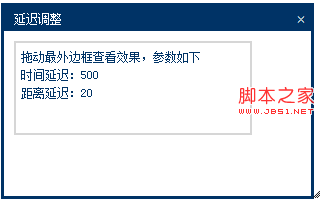
3:动态调整效果
需要借助尺寸调整组件的一下属性来实现:
*为helper属性设置一个CSS样式类,该样式类将在调整过程中显示元素大小的轮廓,操作结束后才调整原始元素的大小
*设置ghost属性为true,在调整过程中显示一个半透明的辅助元素
*将animate属性设置为true,为元素的调整过程添加动画效果
*为animateDuration属性指定一个值,设置动画过程持续的时间
魔兽争霸
来源:知识宝库网 | 浏览次数:431052次 | 创建时间:2010-10-23
魔兽争霸是一款非常著名的即时战略游戏。制作公司是美国的暴雪公司。最新版本为“魔兽争霸3:冰封王座”,目前的版本号为1.24.1.6374(更新至2009年8月26号)。
目前是单机游戏中非常受欢迎的游戏,除此之外,魔兽争霸还包括了游戏的同名电影。
效果图:
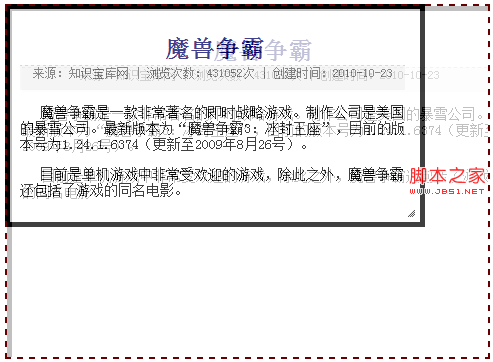
4:尺寸调整组件的方法
尺寸调整组件有4个方法,他们都是拖动组件和投放组件所共有的,即disable方法、enable方法、destroy方法和option方法
//禁止调整尺寸功能
$(".selector").resizable('disable');
//重新激活对象的可调整尺寸功能
$(".selector").resizable('enable');
//移除可调整尺寸功能
$('.selector').resizable('destroy');
//在初始化后设置maxHeight属性的值为480
$('.selector').resizable('option', 'maxHeight', 480);
//在初始化后获取maxHeight属性的值
$('.selector').resizable('option', "maxHeight");
5:调整事件回调函数
start:事件类型resizestart, 开始拖动改变大小时触发
resize: 事件类型resize, 拖动过程中,鼠标每移动一像素就触发一次
stop: 事件类型resizestop, 停止拖动时触发
$("#droppable").droppable({
eventName: function(event, ui) {
//具体处理代码,this表示可调整尺寸的对象
}
});
ui则是一个包含附加信息的jQuery对象,该jQuery对象具有一下属性:
helper: 一个jQuery对象,表示可拖动助手元素
originalPosition: 一个包含top属性和left属性的对象,表示开始调整前元素相对于原始对象的位置
originalSize: 一个包含width和height属性的对象,表示开始调整前元素的尺寸大小
position: 一个包含top属性和left属性的对象,表示当前元素相对于原始对象的位置
size: 一个包含width属性和height属性的对象,表示当前元素的尺寸大小
简单示例:
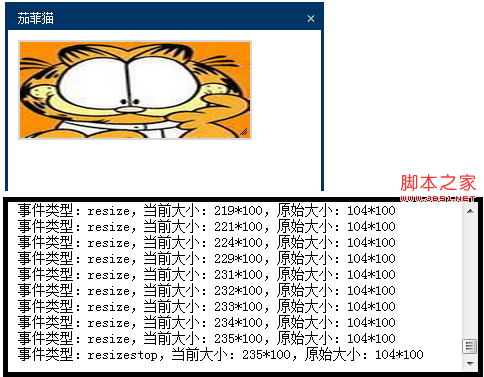

Alat AI Hot

Undresser.AI Undress
Apl berkuasa AI untuk mencipta foto bogel yang realistik

AI Clothes Remover
Alat AI dalam talian untuk mengeluarkan pakaian daripada foto.

Undress AI Tool
Gambar buka pakaian secara percuma

Clothoff.io
Penyingkiran pakaian AI

AI Hentai Generator
Menjana ai hentai secara percuma.

Artikel Panas

Alat panas

Notepad++7.3.1
Editor kod yang mudah digunakan dan percuma

SublimeText3 versi Cina
Versi Cina, sangat mudah digunakan

Hantar Studio 13.0.1
Persekitaran pembangunan bersepadu PHP yang berkuasa

Dreamweaver CS6
Alat pembangunan web visual

SublimeText3 versi Mac
Perisian penyuntingan kod peringkat Tuhan (SublimeText3)

Topik panas
 Penjelasan terperinci kaedah rujukan jQuery: Panduan permulaan cepat
Feb 27, 2024 pm 06:45 PM
Penjelasan terperinci kaedah rujukan jQuery: Panduan permulaan cepat
Feb 27, 2024 pm 06:45 PM
Penjelasan terperinci kaedah rujukan jQuery: Panduan Mula Pantas jQuery ialah perpustakaan JavaScript yang popular yang digunakan secara meluas dalam pembangunan tapak web Ia memudahkan pengaturcaraan JavaScript dan menyediakan pemaju dengan fungsi dan ciri yang kaya. Artikel ini akan memperkenalkan kaedah rujukan jQuery secara terperinci dan menyediakan contoh kod khusus untuk membantu pembaca bermula dengan cepat. Memperkenalkan jQuery Pertama, kita perlu memperkenalkan perpustakaan jQuery ke dalam fail HTML. Ia boleh diperkenalkan melalui pautan CDN atau dimuat turun
 Bagaimana untuk mengalih keluar atribut ketinggian elemen dengan jQuery?
Feb 28, 2024 am 08:39 AM
Bagaimana untuk mengalih keluar atribut ketinggian elemen dengan jQuery?
Feb 28, 2024 am 08:39 AM
Bagaimana untuk mengalih keluar atribut ketinggian elemen dengan jQuery? Dalam pembangunan bahagian hadapan, kita sering menghadapi keperluan untuk memanipulasi atribut ketinggian elemen. Kadangkala, kita mungkin perlu menukar ketinggian unsur secara dinamik, dan kadangkala kita perlu mengalih keluar atribut ketinggian unsur. Artikel ini akan memperkenalkan cara menggunakan jQuery untuk mengalih keluar atribut ketinggian elemen dan memberikan contoh kod khusus. Sebelum menggunakan jQuery untuk mengendalikan atribut ketinggian, kita perlu terlebih dahulu memahami atribut ketinggian dalam CSS. Atribut ketinggian digunakan untuk menetapkan ketinggian elemen
 Bagaimana untuk menggunakan kaedah permintaan PUT dalam jQuery?
Feb 28, 2024 pm 03:12 PM
Bagaimana untuk menggunakan kaedah permintaan PUT dalam jQuery?
Feb 28, 2024 pm 03:12 PM
Bagaimana untuk menggunakan kaedah permintaan PUT dalam jQuery? Dalam jQuery, kaedah menghantar permintaan PUT adalah serupa dengan menghantar jenis permintaan lain, tetapi anda perlu memberi perhatian kepada beberapa butiran dan tetapan parameter. Permintaan PUT biasanya digunakan untuk mengemas kini sumber, seperti mengemas kini data dalam pangkalan data atau mengemas kini fail pada pelayan. Berikut ialah contoh kod khusus menggunakan kaedah permintaan PUT dalam jQuery. Mula-mula, pastikan anda memasukkan fail perpustakaan jQuery, kemudian anda boleh menghantar permintaan PUT melalui: $.ajax({u
 Petua jQuery: Cepat ubah suai teks semua teg pada halaman
Feb 28, 2024 pm 09:06 PM
Petua jQuery: Cepat ubah suai teks semua teg pada halaman
Feb 28, 2024 pm 09:06 PM
Tajuk: Petua jQuery: Cepat ubah suai teks semua teg pada halaman Dalam pembangunan web, kita selalunya perlu mengubah suai dan mengendalikan elemen pada halaman. Apabila menggunakan jQuery, kadangkala anda perlu mengubah suai kandungan teks semua teg dalam halaman sekaligus, yang boleh menjimatkan masa dan tenaga. Berikut akan memperkenalkan cara menggunakan jQuery untuk mengubah suai teks semua teg pada halaman dengan cepat, dan memberikan contoh kod khusus. Pertama, kita perlu memperkenalkan fail perpustakaan jQuery dan memastikan bahawa kod berikut dimasukkan ke dalam halaman: <
 Analisis mendalam: kelebihan dan kekurangan jQuery
Feb 27, 2024 pm 05:18 PM
Analisis mendalam: kelebihan dan kekurangan jQuery
Feb 27, 2024 pm 05:18 PM
jQuery ialah perpustakaan JavaScript yang pantas, kecil dan kaya dengan ciri yang digunakan secara meluas dalam pembangunan bahagian hadapan. Sejak dikeluarkan pada tahun 2006, jQuery telah menjadi salah satu alat pilihan untuk banyak pembangun, tetapi dalam aplikasi praktikal, ia juga mempunyai beberapa kelebihan dan kekurangan. Artikel ini akan menyediakan analisis mendalam tentang kelebihan dan kekurangan jQuery dan menggambarkannya dengan contoh kod khusus. Kelebihan: 1. Sintaks ringkas Reka bentuk sintaks jQuery adalah ringkas dan jelas, yang boleh meningkatkan kebolehbacaan dan kecekapan menulis kod. sebagai contoh,
 Gunakan jQuery untuk mengubah suai kandungan teks semua teg
Feb 28, 2024 pm 05:42 PM
Gunakan jQuery untuk mengubah suai kandungan teks semua teg
Feb 28, 2024 pm 05:42 PM
Tajuk: Gunakan jQuery untuk mengubah suai kandungan teks semua teg jQuery ialah perpustakaan JavaScript yang popular yang digunakan secara meluas untuk mengendalikan operasi DOM. Dalam pembangunan web, kita sering menghadapi keperluan untuk mengubah suai kandungan teks tag pautan (tag) pada halaman. Artikel ini akan menerangkan cara menggunakan jQuery untuk mencapai matlamat ini dan memberikan contoh kod khusus. Pertama, kita perlu memperkenalkan perpustakaan jQuery ke dalam halaman. Tambahkan kod berikut dalam fail HTML:
 Bagaimana untuk mengetahui sama ada elemen jQuery mempunyai atribut tertentu?
Feb 29, 2024 am 09:03 AM
Bagaimana untuk mengetahui sama ada elemen jQuery mempunyai atribut tertentu?
Feb 29, 2024 am 09:03 AM
Bagaimana untuk mengetahui sama ada elemen jQuery mempunyai atribut tertentu? Apabila menggunakan jQuery untuk mengendalikan elemen DOM, anda sering menghadapi situasi di mana anda perlu menentukan sama ada sesuatu elemen mempunyai atribut tertentu. Dalam kes ini, kita boleh melaksanakan fungsi ini dengan mudah dengan bantuan kaedah yang disediakan oleh jQuery. Berikut akan memperkenalkan dua kaedah yang biasa digunakan untuk menentukan sama ada elemen jQuery mempunyai atribut khusus, dan melampirkan contoh kod tertentu. Kaedah 1: Gunakan kaedah attr() dan operator jenis // untuk menentukan sama ada elemen mempunyai atribut tertentu
 Fahami peranan dan senario aplikasi eq dalam jQuery
Feb 28, 2024 pm 01:15 PM
Fahami peranan dan senario aplikasi eq dalam jQuery
Feb 28, 2024 pm 01:15 PM
jQuery ialah perpustakaan JavaScript popular yang digunakan secara meluas untuk mengendalikan manipulasi DOM dan pengendalian acara dalam halaman web. Dalam jQuery, kaedah eq() digunakan untuk memilih elemen pada kedudukan indeks tertentu Senario penggunaan dan aplikasi khusus adalah seperti berikut. Dalam jQuery, kaedah eq() memilih elemen pada kedudukan indeks yang ditentukan. Kedudukan indeks mula dikira dari 0, iaitu indeks elemen pertama ialah 0, indeks elemen kedua ialah 1, dan seterusnya. Sintaks kaedah eq() adalah seperti berikut: $("s







